Cómo usar un controlador de Playstation 4 con Mac en MacOS Mojave, Sierra, OS X El Capitan y Yosemite

Muchos usuarios de Mac también tienen una consola de juegos o dos, y si resulta que es una Playstation 4, entonces encontrará que usar el controlador de PS4 con Mac OS es increíblemente simple. Básicamente, esto significa que su controlador DualShock Playstation 4 funcionará como un controlador de juego nativo para cualquier juego compatible que se ejecute en una Mac, desde juegos nativos de Mac OS X hasta emuladores. Funciona muy bien y debido a que muchos de nosotros preferimos jugar con un controlador, es una excelente manera de extender el valor de una compra costosa para la PS4.
Puede usar el controlador inalámbrico Playstation 4 a través de Bluetooth o un cable USB, ambos son fáciles de configurar y funcionan muy bien después de la configuración, por lo que es solo una cuestión de preferencia personal, aunque muchos usuarios preferirán el enfoque inalámbrico. Cubriremos eso primero, pero si desea utilizar el enfoque USB, también nos ocuparemos de eso. Sin embargo, puedes jugar juegos en la pantalla de Mac o en un televisor conectado y es bastante bueno. Para que quede claro, esto funciona en casi todas las versiones de MacOS y Mac OS X, nos centramos en nuevas versiones con MacOS Mojave, High Sierra, macOS Sierra, OS X El Capitan, OS X Yosemite y OS X Mavericks, pero los pasos son prácticamente lo mismo en otras versiones.
Conecte el controlador inalámbrico de PS4 a la Mac con Bluetooth
Querrá emparejar el controlador de Playstation 4 con su Mac con Bluetooth antes de intentar jugar cualquier juego, esto solo toma un momento:
- Abra el panel de preferencias de Bluetooth en Mac OS X, accesible desde > Preferencias del sistema
- Active Bluetooth en Mac OS X si aún no lo ha hecho, puede hacerlo a través del panel de Preferencias del sistema o el elemento de la barra de menú de Bluetooth
- Mantenga presionado el botón «PS» de Playstation y el botón «Compartir» hasta que la luz en la parte superior del controlador comience a parpadear rápidamente en un modo de pulso, esto pone el controlador en modo de emparejamiento
- La Mac debería detectar rápidamente el controlador y aparecerá en la lista de dispositivos Bluetooth como «Controlador inalámbrico» o «Controlador PLAYSTATION (4)» para emparejar el controlador PS4.
- Una vez que aparece en la lista de Dispositivos del panel de Bluetooth, puede cerrar las Preferencias del Sistema y usar el controlador como se pretendía en los juegos elegidos.
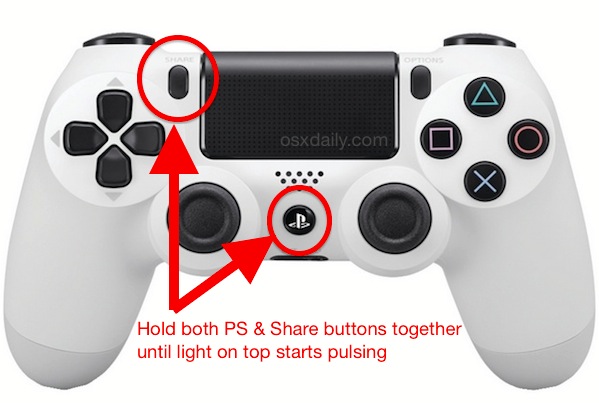
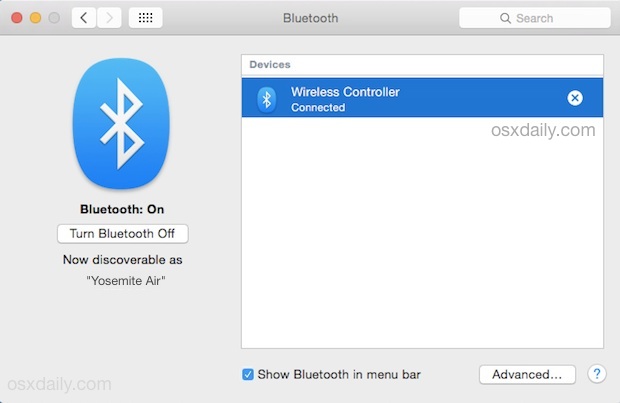

No debe usar el Asistente de configuración de Bluetooth, el controlador generalmente es detectado por el propietario y funciona tan pronto como se empareja. Las versiones anteriores de Mac OS X pueden requerir el asistente de configuración o intentar descubrir manualmente el controlador de PS4, pero las últimas versiones, incluidas MacOS Mojave, El Capitan, High Sierra, Mac OS X Yosemite y OS X Mavericks, lo hacen automáticamente.
¿El panel de preferencias de Bluetooth se niega a encontrar el controlador de PS4 cuando se usa de forma inalámbrica? Probablemente sea simple, vaya aquí para solucionar problemas de descubrimiento de Bluetooth con Mac OS X Yosemite siguiendo estos pasos.
Por supuesto, si el enfoque inalámbrico no funciona en absoluto por alguna razón, puede optar por una experiencia de controlador con cable, que es muy fácil de configurar.
Conecte el controlador de Playstation 4 a la Mac a través de USB
Básicamente, no hay configuración, excepto para el juego con el que desea usar el controlador. Debido a que depende un poco del juego, no hay un enfoque exacto, pero generalmente es algo como esto:
- Conecte el controlador de PS4 a la Mac con el cable USB
- Abra el juego que desea jugar con el controlador de PS4, luego acceda a sus preferencias o configuraciones de juego
- Busque una sección de preferencias del juego relacionada con los controladores o la configuración del gamepad, configure el controlador como desee y disfrute

Y aquí está, fácil. Disfruten los juegos.
¿No tienes una Playstation 4? ¿Quizás otra consola en su lugar? Está bien, porque los controladores de Playstation 3 funcionan en una Mac y los controladores de Xbox One, aunque este último requerirá un poco más de trabajo para comportarse según lo previsto.
